Openpose Editorで棒人間から画像生成する(Stable Deffusion Web UI)
Stable Deffusionで生成後の画像がプロンプト通りのポーズをしてくれないことよくありますよね。
そんな時はOpenpose EditorというExtensionを使うことで解消できるかもしれません。
Control Netのインストール
Stable Deffusion Web UIのExtensionsタブから簡単にインストールが可能です。
Extensionsタブ->InstallfromURLタブ->URL for extension’s git repositoryより下記URLを入力しInstallボタンを押します。
https://github.com/Mikubill/sd-webui-controlnet
続いてControlNet用のモデルをインストールします。
https://huggingface.co/lllyasviel/ControlNet-v1-1/tree/main
からcontrol_v11p_sd15_openpose.pthを選択してモデルデータをダウンロードします。
ダウンロードしたデータは下記へ保存します。
\Steable Diffusion\stable-diffusion-webui\extensions\sd-webui-controlnet\modelsOpenpose Editorのインストール
Control Net同様のExtensionsタブからインストールします。
Extensionsタブ->InstallfromURLタブ->URL for extension’s git repositoryより下記URLを入力しInstallボタンを押します。
https://github.com/fkunn1326/openpose-editorインストールが完了するとInstalledタブにopenpose-editorが追加されます。
インストールが確認出来たら同画面のApply and restart UIボタンを押してSteable Deffusion Web UIを再起動しましょう。
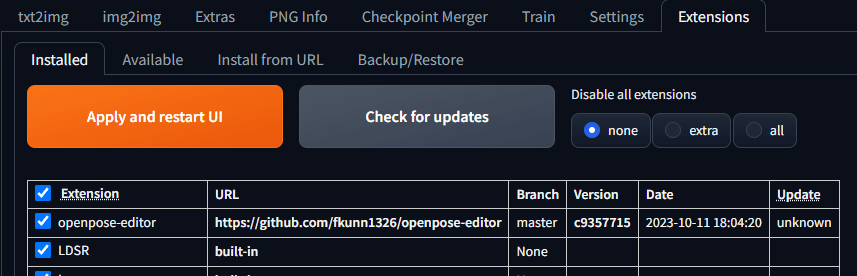
再起動後OpenPose Editorタブが追加されています。
OpenPose Editorの使い方
棒人間の骨格の〇部分をクリックしてドラッグすると自由にポーズを取らせることができます。
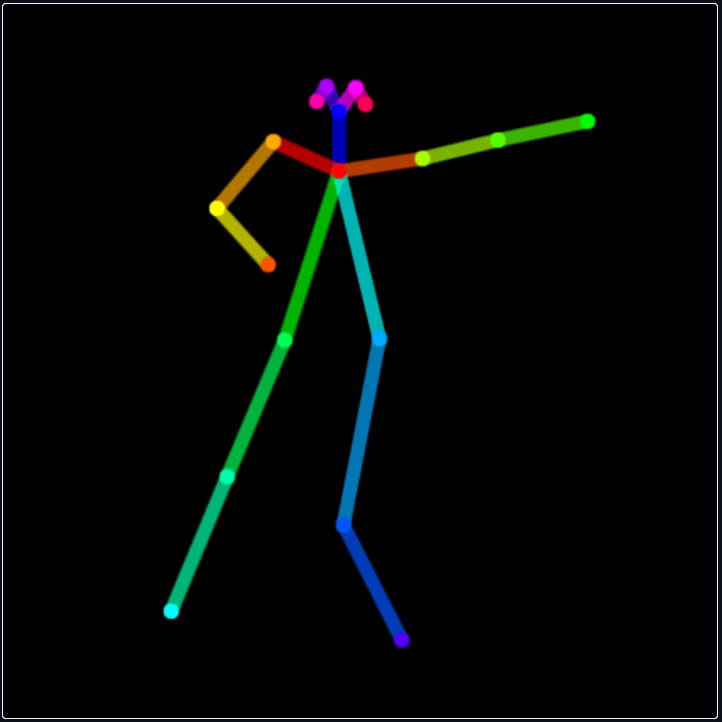
| width | 表示エリアの幅を編集します |
| height | 表示エリアの高さを編集します |
| Add | 棒人間を追加します。(複数追加も可能) |
| Reset | 初期化します |
| Load from JSON | Save JSONで保存した棒人間のデータを読み込みます |
| Detect from Image | 画像を元に棒人間のポーズを自動変更します |
| Add Background Image | 表示エリアにバックグラウンド画像を表示させます。(トレース用?) |
| Save Preset | 編集中の棒人間をプリセットとして保存します |
| Load Preset | プリセットとして保存した棒人間を読み込みます |
| Save JSON | 編集中の棒人間をJSONデータとして保存します |
| Save PNG | 編集中の棒人間をPNG画像データとして保存します |
| Send to txt2img | 編集中の棒人間をtxt2imgタブへ移動します |
| Send to img2img | 編集中の棒人間をimg2imgタブへ移動します |
txt2imgでの出力
ではポーズを編集した棒人間をtxt2imgで実際に画像生成してみましょう。
Send to txt2imgを押すとtxt2imgタブ側のControNetに棒人間が表示されます。
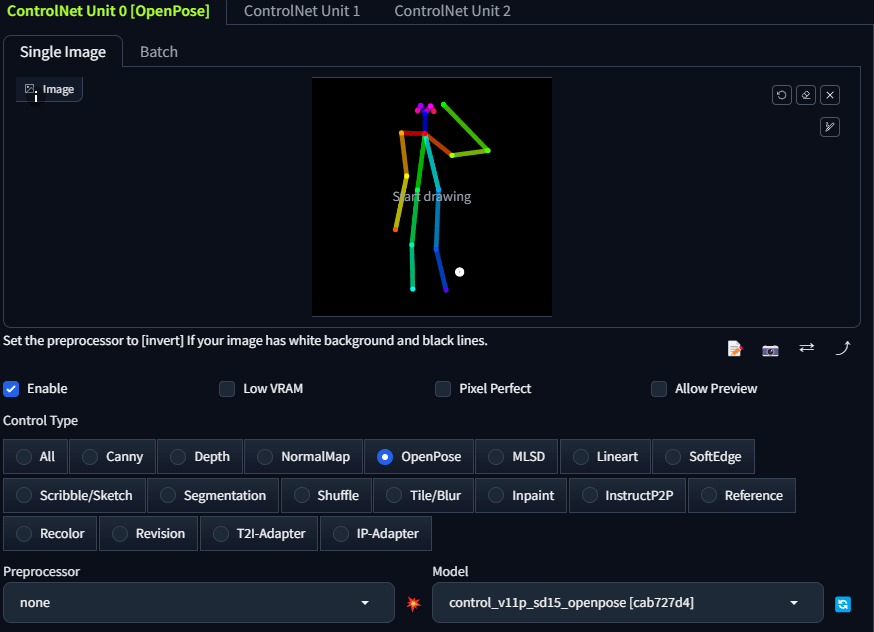
ControlTypeで「OpenPose」をチェック
Preprocessorを「none」に設定
Modelを「control_v11p_sd15_openpose」を選択した状態でGenerateボタンを押してみます。

棒人間のポーズで無事画像が生成されました!
プロンプトからうまくポーズが作れないという方はOpenpose Editorを試してみてはいかがでしょうか?
以上、Openpose Editorで棒人間で設定したポーズでの画像生成方法でした。

